自分の場合、主にメモするのはブログの記事についてだ
ふと思ったことで「今度このネタ(タイトル)でブログを書こう」と思っても、いつのまにかどんなタイトルの記事を書こうとしていたのか忘れてしまうことがあったのだ
せっかくネタを思いついたのに、すぐその場でブログ記事を書けないがゆえに一日後にはなんのネタだったのかすっかり忘れ気持ち悪い思いをしていたのだ
そんな中、iPhoneのiOS5から標準搭載されたアプリ「リマインダー」が超重宝した

しかし、そんなシンプルで使いやすい「リマインダー」でしたが、さらに望むことがありました
googleのtodoリストと同期できたら便利
と思いましたなぜならば、自分の場合は、ブログを書くのはiPhoneもしくはパソコンを使用します、やはりパソコンの方が早く綺麗に記事をかけます
なので、iPhone上にある「リマインダー」のタスクがパソコンでも見れたら良いなぁと思ったのです
それも最近iPhoneとパソコン連携を図っているGoogleのサービスを利用して
Googleスケジュールには、実は「todoリスト」が存在します、まるでリマインダーです
このGoogle todoリストとiPhoneを連携させてくれるiPhoneアプリを探しました
それが
Google todoリスト連携可能アプリ「GoTasks」
しかも無料なのです
オススメ度:★★★★☆
オススメ度は星4つです、
なぜなら要件は満たしているのですが、デザインや使いやすさは「リマインダー」にはかなわない感じがします
まあ、ただのtodoアプリなので使いやすさの違いと言うのはほとんどなく、やはりデザインでしょうか・・・まあでも無料なので星4つです!
GoTasksのGoogleアカウント設定方法
初めてGoTasksアプリを起動すると、以下のアカウント追加の画面が出てきます「グーグルアカウントの追加」をクリックします
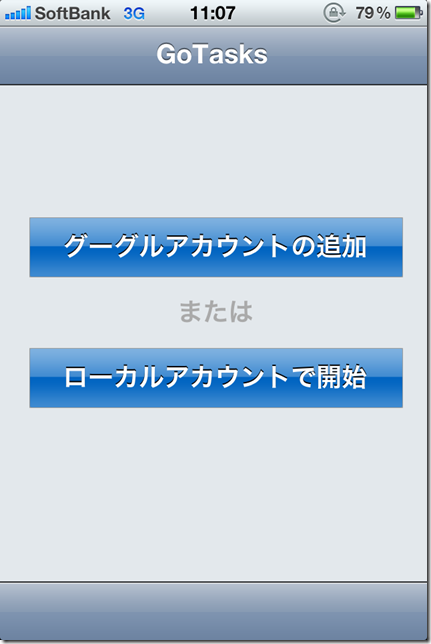
「Login/Pass」を選択し、Googleアカウントのクリックします
アカウントとパスワードを入力し、「Sign In」ボタンを押します
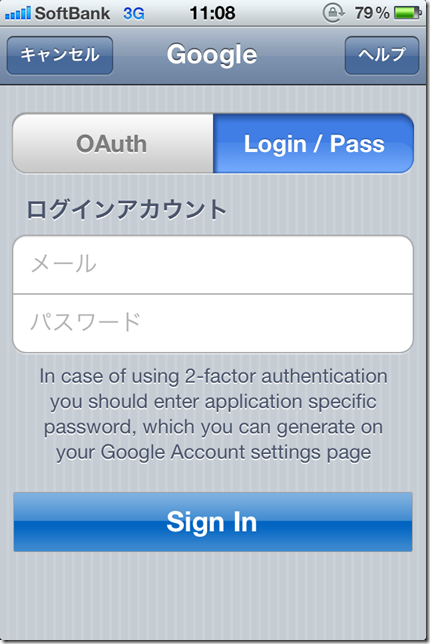
これで設定完了
すべてのリストにGoogle todoリストと同期できるGoogleアカウントのリストが表示されるようになります
そして今後、Googleアカウントのtodoリストを使用します

GoTasksの使い勝手
以下、GoTasksアプリを使用した時のスクリーンショットです
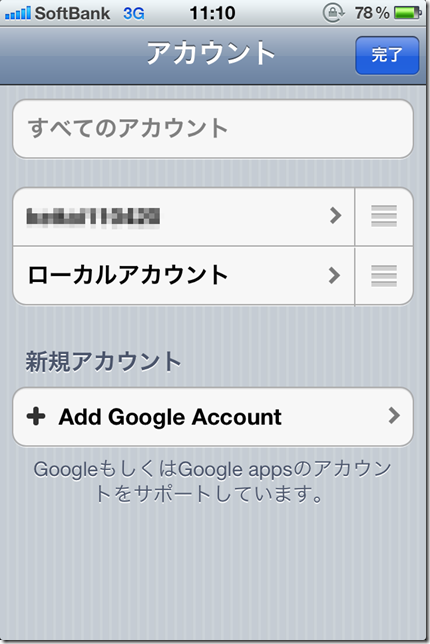

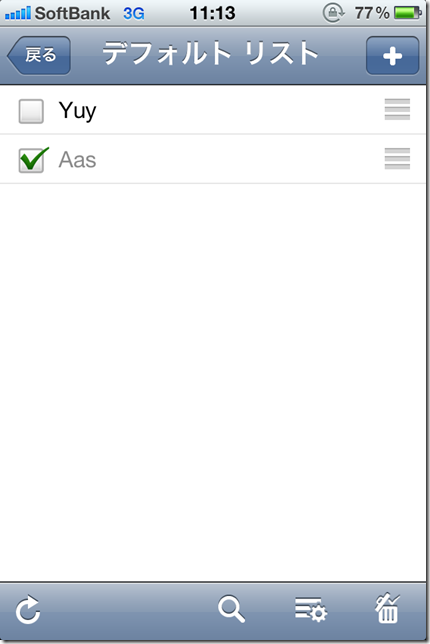


今回は、要件の実現に対して、Google todoリストとの同期をしましたが
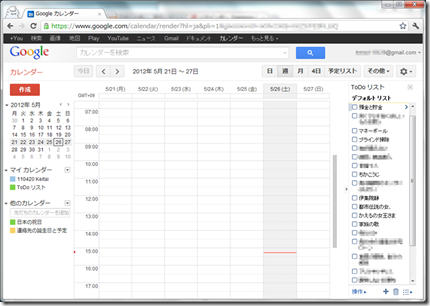
さらに、GoogleブラウザChromeに「Google Tasks (by google)」プラグインを入れるともっと使いやすくなります
実は、「リマインダー」もパソコン上から見ることが出来るのです
それは、iCloudのページを開くことにより、リマインダーの情報をパソコン上からも共有出来るのです
リマインダーも捨てがたい・・・

0 件のコメント:
コメントを投稿